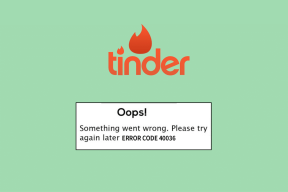Vodič za postavljanje i korištenje Always On Display na Samsung Galaxy uređajima
Miscelanea / / November 29, 2021
Samsung je bio jedan od glavnih proizvođača Androida implementirajte Always On Display na svojoj vodećoj ponudi u 2016. Brzo naprijed do danas, a gotovo svi Samsung uređaji, uključujući Galaxy M, Galaxy A, Galaxy S i Note serije, dolaze sa praktičnom ugrađenom opcijom Always On Display za obavljanje stvari. U većini Galaxy pametnih telefona, opcija je onemogućena prema zadanim postavkama, a morate je omogućiti i prilagoditi u aplikaciji One UI settings.

Prvo, shvatimo što je Always On Display (AOD). AOD vam omogućuje da prilagodite svoj zaslon tako da prikazuje vrijeme, datum, status baterije, obavijesti, čuvare zaslona itd. Uglavnom je koristan na AMOLED zaslonima jer AOD uključuje samo pojedinačne piksele na zaslonu. Na LCD panelima, cijeli zaslon mora biti uključen kako bi se omogućio način rada Always On Display, koji nije pogodan za baterije i ne izgleda dobro noću.
Android OEM-ovi također nude funkciju Always On Display, ali Samsung ide korak naprijed s mnoštvom opcija prilagodbe, urednom integracijom, AOD-om od
Tematska trgovina, itd. Sada kada većina Galaxy telefona dolaze s gigantskim kapacitetom baterije, ima smisla omogućiti opciju i iskoristiti puni potencijal AOD-a na Samsung telefonima.U ovom ćemo postu govoriti o potpunim uputama korak po korak za omogućavanje i korištenje Always On Zaslon, njegove mogućnosti prilagodbe, AOD treće strane iz Theme Storea i njegov učinak na uređaj život baterije. Započnimo.
Gdje je uvijek prikazano na mom telefonu
Postoje dva načina za pristup Always-On Display načinu rada na Galaxy uređaju. Možete spustiti traku s obavijestima i koristiti prekidače obavijesti za uključivanje ili isključivanje AOD načina rada na telefonu.

Drugi način je iz aplikacije Postavljanje. Otvorite aplikaciju Postavke na svom telefonu i idite na Zaključani zaslon i omogućite opciju Always On Display.


Uglavnom ćete biti u redu s AOD prekidačem na traci obavijesti. Aplikaciju Postavke trebate koristiti samo kada želite prilagoditi AOD način rada ili postaviti vrijeme. Govoreći o prilagodbi, istražimo sve značajke AOD načina rada.
Uvijek uključene opcije prilagođavanja zaslona
Samsung, budući da je Samsung, nudi desetke mogućnosti prilagodbe za postavljanje Always On Display načina rada. Prvo, postoje tri načina za prikazivanje AOD-a na zaključanom zaslonu. Morate otići na Postavke uređaja > Zaključani zaslon > Uvijek na zaslonu i otkriti sve opcije.
Dodirnite za prikaz: Većina Android telefona nudi funkciju prikaza dodirom, ali uključuje cijeli zaslon i može trošiti više baterije ako često koristite dodir za prikaz. Samsungovo rješenje omogućuje vam da dodirnete zaslon, a ono će prikazati AOD na 10 sekundi.
To je najbolje od oba svijeta. Dodirnite za prikaz služi svojoj svrsi, a da ne utječe na trajanje baterije.
Prikaži uvijek: Kao što ime sugerira, on će zadržati AOD način rada uključenim cijelo vrijeme. Trebali biste pratiti potrošnju baterije jer to može produžiti trajanje baterije.

Prikaži prema rasporedu: Ovaj mi je najdraži, a radije ga koristim u odnosu na druge dvije opcije. Možete postaviti određeno vrijeme za prikazivanje AOD-a na zaključanom zaslonu. Uglavnom ga držim od 8 do 23 sata. Dodirnite opciju i odaberite vrijeme početka i završetka

Sada prilagodimo AOD izgled različitim stilovima sata, bojama i informacijama o glazbi. Slijedite korake u nastavku kako biste personalizirali izgled AOD načina rada na vašem Galaxy uređaju.
Korak 1: Otvorite aplikaciju Postavke na uređaju i idite na Zaključani zaslon > izbornik Always On Display.
Korak 2: Postavite AOD način rada prema vašim željama i otvorite izbornik Stil sata.
3. korak: Ovdje ćete vidjeti hrpu stilova satova. Samsung nudi pregled sata na vrhu. Vidjet ćeš. druge informacije kao što su preostali vijek trajanja baterije, datum i dan.


4. korak: Prijeđite na opciju Boja i pogledajte desetke opcija boja i efekata gradijenta.
Također možete omogućiti prikaz informacija o glazbi, a AOD će prikazati glazbu uživo na zaključanom zaslonu.
Uvijek uključeni načini prikaza treće strane
Vaš izbor da prilagodite Always On Display ne završava ovdje. Samsung pakira a trgovina tema na svim Galaxy uređajima. Koristeći Theme store, možete potpuno promijeniti izgled i dojam uređaja.


Dugo pritisnite na početnom zaslonu i otvorite Theme Store. Prijeđite na izbornik AOD i ovdje ćete vidjeti sve Always On Display modove treće strane s pregledom uživo i cijenom. Sviđa mi se kako je Samsung dodao izbor urednika kako bi pojednostavio proces odabira.
Nekoliko stvari o AOD načinu rada
- Always On Display će potrošiti vijek trajanja baterije. U prosjeku troši oko 1% baterije po satu.
- Primijetit ćete kako način rada AOD stalno mijenja položaj sata. Očekuje se da će ponašanje izbjeći izgaranje AMOLED zaslona.
- Možete koristiti prekidač obavijesti ili se odlučiti za aplikaciju Postavke da biste onemogućili način rada Always On Display na svom uređaju.
- Samsung. također vam omogućuje da postavite sliku kao AOD pozadinu, ali ja bih. savjetujemo vam da ga izbjegavate jer koristi više piksela i troši više baterije. život.
Koristite Always on Display na Galaxy uređajima
Samsungov AOD način rada jedna je od najboljih značajki One UI. softver. Trebali biste omogućiti opciju i prilagoditi iskustvo po svom ukusu iz aplikacije Postavke. Dok ste već kod toga, pokažite nam svoju trenutnu postavku AOD načina rada na Galaxy uređaju.
sljedeće: Želite li savladati Samsung One UI? Pročitajte post u nastavku da biste pronašli jedanaest najboljih savjeta i trikova za pokretanje kućnog pokretača za Samsung One UI.